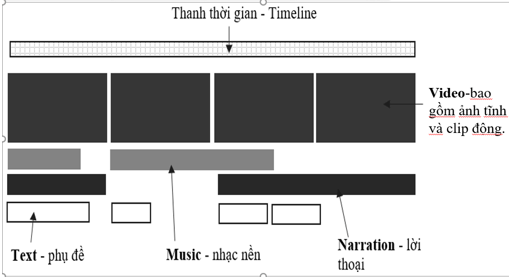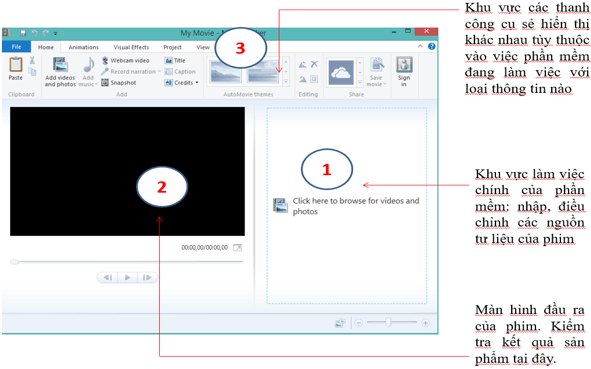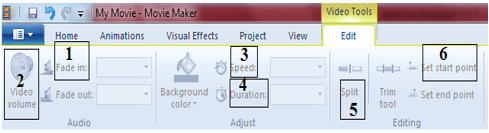Lý thuyết Tin học 9 Bài 14 (mới 2024 + Bài tập): Thiết kế phim bằng phần mềm Movie Maker
Tóm tắt lý thuyết Tin học 9 Bài 14: Thiết kế phim bằng phần mềm Movie Maker ngắn gọn, chi tiết sẽ giúp học sinh nắm vững kiến thức trọng tâm Tin học 9 Bài 14.
Lý thuyết Tin học 9 Bài 14: Thiết kế phim bằng phần mềm Movie Maker
A. Lý thuyết Tin học 9 Bài 14: Thiết kế phim bằng phần mềm Movie Maker
1. Cấu trúc tệp dự án phim trong phần mềm Movie Maker
• Video: Gồm một dãy ảnh tỉnh hoặc clip động, là lớp thông tin chính và cơ bản nhất của một dự án phim.
• Nhạc nền: Gồm một dãy âm thanh đóng vai trò nhạc nền.
• Lời thoại: Gồm một dãy âm thanh đóng vai trò lời thoại.
• Phụ đề: Gồm một dãy các hộp văn bản dùng làm phụ đề chữ dùng để thuyết minh cho phim.
2. Giao diện và các thao tác với tệp dự án phim
• Nháy đúp chuột lên biểu tượng 
• Các thao tác với tệp:
◦ Tạo mới: File → New Project.
◦ Mở tệp: File → Open Project.
◦ Ghi tệp: File → Save Project.
3. Làm việc với lớp hình ảnh
a. Thao tác thêm hình ảnh và clip
• Chọn Home và nháy nút Add videos and photos
b. Các thao tác cơ bản với lớp hình ảnh
• Đổi vị trí, thứ tự: Dùng chuột kéo thả để di chuyển các đối tượng trong dãy.
• Xóa: Nháy chọn đối tượng và nhấn phím Delete.
• Bổ sung: Nháy nút Add videos and photos và thực hiện lệnh bổ sung hình ảnh, clip động.
c. Các thao tác nâng cao với lớp hình ảnh
• Vào thanh công cụ Video Tools → Xuất hiện hộp thoại:
• 1. Thiết lập hiệu ứng âm thanh khi vào/ra.
• 2. Thay đổi âm lượng clip.
• 3. Thay đổi tốc độ clip.
• 4. Thay đổi độ dài video ảnh tĩnh.
• 5. Tách thành 2 clip tại vị trí hiện thời.
◦ Bước 1: Đưa con trỏ thời gian đến vị trí muốn tách.
◦ Bước 2: Nháy nút Split .
• 6. Set Start point : cắt phần đầu clip.
Set end point : cắt phần đuôi clip.
◦ Bước 1: Đưa con trỏ thời gian đến vị trí muốn cắt phần đầu hoặc phần đuôi.
◦ Bước 2: Nháy nút Set Start point : cắt phần đầu clip.
d. Các lệnh với clip tĩnh
• Người dùng có thể thay đổi thông số thời gian tại nút lệnh Duration trên thanh công cụ.
Lưu ý: mỗi ảnh tĩnh cần có lời thoại, phụ đề, thậm chí cả nhạc nền kèm theo để thuyết minh cho chủ đề của hình ảnh này.
e. Các lệnh với clip động
• Thay đổi âm lượng: nháy nút Video volume, sau đó điều chỉnh con trượt để tăng hoặc giảm âm lượng của clip.
• Thay đổi tốc độ thể hiện: Điều chỉnh bằng nút Speed.
• Tách clip thành hai đoạn: Đầu tiên đưa con trỏ thời gian đến vị trí muốn tách, sau đó nháy nút lệnh Split.
• Cắt phần đầu/phần đuôi của clip: đầu tiên đưa con trỏ thời gian đến vị trí muốn cắt phần đầu (hoặc phần đuôi), sau đó nháy chọn lệnh Set start point (hoặc Set end point).
4. Làm việc với lớp nhạc nền
a. Cách thêm nhạc nền
• Nháy chọn nút Home, sau đó nháy nút Add music, chọn một hoặc nhiều tệp âm thanh nhạc nền. Khi làm việc với nhạc nền ta sử dụng thanh công cụ Music Tools.
b. Các lệnh thao tác với nhạc nền
• Thay đổi thời gian bắt đầu của các tệp nhạc nền trong phim: dung chuột kéo thả các đối tượng nhạc nền (màu xanh) ở lớp thứ hai sang trái, phải.
Lưu ý: các đối tượng này không được xếp chồng lên nhau. Có thể điều chỉnh bằng hộp nhập tham số Start time ngay trên thanh công cụ. Thời gian được tính theo timeline của phim.
• Thay đổi âm lượng: Nháy nút Music volume, sau đó điều chỉnh con trượt để tăng, giảm âm lượng của nhạc nền tương ứng.
• Tách thành hai đoạn độc lập: Đầu tiên đưa con trỏ thời gian đến vị trí muốn tách, sau đó nháy nút lệnh Split.
• Thay đổi vị trí bắt đầu và kết thúc âm thanh bên trong đối tượng nhạc nền:
◦ Thiết lập vị trí bắt đầu: Di chuyển con trỏ thời gian đến vị trí mong muốn và nháy nút Set start point.
◦ Thiết lập vị trí kết thúc: Di chuyển con trỏ thời gian đến vị trí mong muốn và nháy nút Set end point.
5. Làm việc với lớp lời thoại
• Lệnh thu lời thoại trực tiếp hoặc bổ sung lời thoại vào dự án phần mềm bằng cách nháy nút Record Narration trong dải lệnh Home.
• Thu lời thoại trực tiếp, thuyết minh cho phim theo các bước sau:
◦ Di chuyển con trỏ thời gian đến vị trí muốn bắt đầu thu âm.
◦ Nháy nút Home, nháy chọn nút lệnh Record narration.
◦ Nháy nút Record. Thời gian bắt đầu thu âm.
◦ Nháy nút Stop để kết thúc.
◦ Phần mềm sẽ yêu cầu ghi lại tệp âm thanh đã thu âm, thực hiện thao tác ghi tệp.
◦ Kết thúc việc thu âm, trên màn hình sẽ xuất hiện đối tượng lời thoại vừa được tạo ra.
6. Làm việc với lớp phụ đề
a. Cách tạo phụ đề
• Di chuyển con trỏ thời gian đến vị trí muốn tạo phụ đề.
• Nháy chuột chọn dải lệnh Home, chọn nút lệnh Caption.
• Nhập chữ và điều chỉnh kích thước phù hợp.
b. Các lệnh, thao tác với phụ đề
• Di chuyển phụ đề theo thời gian.
• Xóa, bổ sung them phụ đề.
• Sửa phụ đề.
• Thay đổi độ dài thời gian của phụ đề.
• Bổ sung hiệu ứng, tạo khuôn, màu sắc cho chữ của phụ đề.
7. Xuất phim
• Thực hiện lệnh File → Save movie → For Computer.
• Nhập tên tệp phim muốn xuất, chọn thư mục lưu và nhấn nút Save.
B. Bài tập trắc nghiệm Tin học 9 Bài 14: Thiết kế phim bằng phần mềm Movie Maker
Câu 1: Trong các phần mềm sau phần mềm nào là phần mềm làm phim:
A. Movie Maker
B. Pascal
C. Audacity
D. Word
phần mềm làm phim là phần mềm Movie Maker. Còn phần mềm Pascal là phần mềm lập trình. Audacity là phần mềm xử lí âm thanh, word là phần mềm soạn thảo văn bản.
→ Đáp án A
Câu 2:Cấu trúc tệp dự án phim trong phần mềm Movie Maker gồm:
A. Video
B. Nhạc nền
C. Lời thoại
D. Cả 3 đáp án trên
Cấu trúc tệp dự án phim trong phần mềm Movie Maker gồm:
+ Video: Gồm một dãy ảnh tỉnh hoặc clip động, là lớp thông tin chính và cơ bản nhất của một dự án phim.
+ Nhạc nền: Gồm một dãy âm thanh đóng vai trò nhạc nền.
+ Lời thoại: Gồm một dãy âm thanh đóng vai trò lời thoại.
+ Phụ đề: Gồm một dãy các hộp văn bản dùng làm phụ đề chữ dùng để thuyết minh cho phim.
→ Đáp án D
Câu 3: Để khởi động phần mềm Movie Maker ta thực hiện:
A. Nháy đúp chuột lên biểu tượng Movie Maker trên desktop.
B. Nháy chuột phải và chọn open
C. Nháy chuột trái và chọn open
D. Cả A và B
Để khởi động phần mềm Movie Maker ta thực hiện: Nháy đúp chuột lên biểu tượng Movie Maker trên desktop hoặc nháy chuột phải và chọn open
→ Đáp án D
Câu 4: các thao tác với tệp dự án phim gồm:
A. Mở tệp
B. Ghi tệp
C. Tạo mới
D. Tất cả các đáp án trên
Các thao tác với tệp:
+ Tạo mới: File → New Project.
+ Mở tệp: File → Open Project.
+ Ghi tệp: File → Save Project
→ Đáp án D
Câu 5: Thao tác cơ bản với lớp hình ảnh gồm
A. Đổi vị trí, thứ tự
B. Xóa
C. Bổ sung
D. Tất cả các đáp án trên
Các thao tác cơ bản với lớp hình ảnh:
+ Đổi vị trí, thứ tự: Dùng chuột kéo thả để di chuyển các đối tượng trong dãy.
+ Xóa: Nháy chọn đối tượng và nhấn phím Delete.
+ Bổ sung: Nháy nút Add videos and photos và thực hiện lệnh bổ sung hình ảnh, clip động
→ Đáp án D
Câu 6: Thao tác nâng cao với hình ảnh gồm bao nhiêu lệnh:
A.1
B. 2
C. 5
D. 6
Thao tác nâng cao với hình ảnh gồm:
1. Thiết lập hiệu ứng âm thanh khi vào/ra.
2. Thay đổi âm lượng clip.
3. Thay đổi tốc độ clip.
4. Thay đổi độ dài video ảnh tĩnh.
5. Tách thành 2 clip tại vị trí hiện thời.
6. cắt phần đầu clip, cắt phần đuôi clip. 1
→ Đáp án
DCâu 7:Các lệnh với clip động gồm:
A. Thay đổi âm lượng
B. Thay đổi tốc độ thể hiện
C. Tách clip thành hai đoạn
D. Tất cả đáp án trên
Các lệnh với clip động:
+ Thay đổi âm lượng: nháy nút Video volume, sau đó điều chỉnh con trượt để tăng hoặc giảm âm lượng của clip.
+ Thay đổi tốc độ thể hiện: Điều chỉnh bằng nút Speed.
+ Tách clip thành hai đoạn: Đầu tiên đưa con trỏ thời gian đến vị trí muốn tách, sau đó nháy nút lệnh Split
+ Cắt phần đầu/phần đuôi của clip: đầu tiên đưa con trỏ thời gian đến vị trí muốn cắt phần đầu (hoặc phần đuôi), sau đó nháy chọn lệnh Set start point (hoặc Set end point).
→ Đáp án D
Câu 8: Để thu lời thoại trực tiếp, thuyết minh cho phim theo các bước:
1. Di chuyển con trỏ thời gian đến vị trí muốn bắt đầu thu âm.
2. Nháy nút Record. Thời gian bắt đầu thu âm.
3. Nháy nút Stop để kết thúc.
4. Nháy nút Home, nháy chọn nút lệnh Record narration.
A. 1-2-3-4
B. 1-4-2-3
C. 2-4-3-1
D. 4-3-2-1
Trả lời: Thu lời thoại trực tiếp, thuyết minh cho phim theo các bước sau:
+ Di chuyển con trỏ thời gian đến vị trí muốn bắt đầu thu âm.
+ Nháy nút Home, nháy chọn nút lệnh Record narration.
+ Nháy nút Record. Thời gian bắt đầu thu âm.
+ Nháy nút Stop để kết thúc
→ Đáp án B
Câu 9:Các lệnh, thao tác với phụ đề gồm:
A. Di chuyển phụ đề theo thời gian.
B. Xóa, sửa, bổ sung thêm phụ đề.
C. Bổ sung hiệu ứng, tạo khuôn, màu sắc cho chữ của phụ đề.
D. Tất cả đáp án trên
Các lệnh, thao tác với phụ đề gồm:
+ Di chuyển phụ đề theo thời gian.
+ Xóa, bổ sung them phụ đề.
+ Sửa phụ đề.
+ Thay đổi độ dài thời gian của phụ đề.
+ Bổ sung hiệu ứng, tạo khuôn, màu sắc cho chữ của phụ đề.
→ Đáp án D
Câu 10: Để xuất phim ta thực hiện:
A. File → Save Movie
B. File → Save
C. File → export
D. Tất cả đều sai
Để xuất phim ta Thực hiện lệnh File → Save movie → For Computer. Sau đó nhập tên tệp phim muốn xuất, chọn thư mục lưu và nhấn nút Save.
→ Đáp án A
Xem thêm các chương trình khác:
- Giải sgk Hóa học 9 (sách mới) | Giải bài tập Hóa 9
- Giải sbt Hóa học 9
- Giải vở bài tập Hóa học 9
- Lý thuyết Hóa học 9
- Các dạng bài tập Hóa học lớp 9
- Tóm tắt tác phẩm Ngữ văn 9 (sách mới) | Kết nối tri thức, Cánh diều, Chân trời sáng tạo
- Soạn văn 9 (hay nhất) | Để học tốt Ngữ văn 9 (sách mới)
- Soạn văn 9 (ngắn nhất)
- Văn mẫu 9 (sách mới) | Để học tốt Ngữ văn 9 Kết nối tri thức, Cánh diều, Chân trời sáng tạo
- Tác giả - tác phẩm Ngữ văn 9 (sách mới) | Kết nối tri thức, Cánh diều, Chân trời sáng tạo
- Giải sgk Toán 9 (sách mới) | Giải bài tập Toán 9 Tập 1, Tập 2
- Giải sbt Toán 9
- Lý thuyết Toán 9
- Các dạng bài tập Toán lớp 9
- Giáo án Toán lớp 9 mới nhất
- Bài tập Toán lớp 9 mới nhất
- Chuyên đề Toán lớp 9 mới nhất
- Giải sgk Tiếng Anh 9 (thí điểm)
- Giải sgk Tiếng Anh 9 (sách mới) | Để học tốt Tiếng Anh 9
- Giải sbt Tiếng Anh 9
- Giải sbt Tiếng Anh 9 (thí điểm)
- Giải sgk Sinh học 9 (sách mới) | Giải bài tập Sinh học 9
- Giải vở bài tập Sinh học 9
- Lý thuyết Sinh học 9
- Giải sbt Sinh học 9
- Giải sgk Vật Lí 9 (sách mới) | Giải bài tập Vật lí 9
- Giải sbt Vật Lí 9
- Lý thuyết Vật Lí 9
- Các dạng bài tập Vật lí lớp 9
- Giải vở bài tập Vật lí 9
- Giải sgk Địa Lí 9 (sách mới) | Giải bài tập Địa lí 9
- Lý thuyết Địa Lí 9
- Giải Tập bản đồ Địa Lí 9
- Lý thuyết Giáo dục công dân 9
- Giải vở bài tập Lịch sử 9
- Giải Tập bản đồ Lịch sử 9
- Lý thuyết Lịch sử 9
- Lý thuyết Công nghệ 9